
Gid sa a etap-pa-etap se apwopriye pou tout vèsyon aktyèl la nan Ubuntu, sètadi 12.04 ak 12.10, 13.04 ak 13.10. Avèk pati nan entwodiksyon, mwen panse, ou ka fini ak kontinye dirèkteman nan pwosesis la tèt li. Mwen rekòmande yo tou jwenn konnen ak metòd la nan lansman ubuntu "andedan" fenèt 10, 8 ak fenèt 7 lè l sèvi avèk Linux Live USB kreyatè.
Ki jan yo fè yon kondwi flash nan enstale Ubuntu
Mwen asime ke ou deja gen yon imaj ISO ak vèsyon an nan Ubuntu Linux vèsyon ou bezwen. Si sa a se pa ka a, ou ka telechaje li gratis nan Ubuntu.com oswa Ubuntu.ru. Youn nan fason oswa yon lòt, nou pral bezwen li.
Mwen te deja ekri yon atik pa kondwi a bòt Ubuntu bòt, ki dekri ki jan fè yon kondwi enstalasyon ak li nan de fason - lè l sèvi avèk unetbootin oswa soti nan Linux tèt li.
Ou kapab sèvi ak enstriksyon an espesifye, men pèsonèlman mwen menm mwen sèvi ak yon WinterupFromusb pwogram gratis, se konsa mwen pral montre pwosedi a isit la lè l sèvi avèk pwogram sa a. (Download WinterupFromusb 1.0 isit la: http://www.winsetupfromusb.com/downloads/).
Kouri pwogram lan (egzanp yo bay pou vèsyon an dènye 1.0, lage Oktòb 17, 2013 ak disponib sou lyen ki pi wo a) ak fè aksyon sa yo ki senp:
- Chwazi kondwi a USB obligatwa (kenbe nan tèt ou ke tout lòt done ki sòti nan li pral efase).
- Tcheke fòma a oto li ak FBINST atik.
- Mak ISO Linux / Lòt Grub4DOS konpatib ISO Item ak presize chemen an nan imaj la nan Ubuntu ki gen kapasite la.
- Yon bwat dyalòg parèt ak kesyon an nan ki jan nan non atik sa a nan meni an download. Ekri yon bagay, admèt, Ubuntu 13.04.
- Klike sou "Ale bouton an", konfime ke ou yo konnen ke tout done ki sòti nan kondwi a USB yo pral efase epi rete tann pou pwosesis la nan kreye kondwi a flash loading.

Sa a te fini. Pwochen etap la se pou yo ale nan byografi òdinatè a, li mete bòt la gen soti nan distribisyon jis kreye. Anpil konnen ki jan fè li, ak moun ki pa konnen, voye bay enstriksyon yo ki jan yo download soti nan kondwi a flash nan byografi a (ouvè nan tab la nouvo). Apre anviwònman yo yo te sove, ak òdinatè a ap rdemare, ou ka kontinye dirèkteman nan enstalasyon an Ubuntu.
Etap-pa-etap enstalasyon ubuntu sou yon òdinatè kòm yon dezyèm oswa prensipal sistèm opere
An reyalite, enstale Ubuntu sou yon òdinatè (mwen pa pale sou konfigirasyon ki vin apre a, enstalasyon nan de a chofè ak lòt bagay) se youn nan travay yo ki pi senp. Touswit apre yo fin telechaje soti nan kondwi a flash, ou pral wè òf la yo chwazi lang lan ak:
- Kouri Ubuntu san yo pa enstale sou yon òdinatè;
- Enstale Ubuntu.

Chwazi "Enstale Ubuntu"
Nou chwazi opsyon nan dezyèm lan, pa bliye pre-chwazi Ris (oswa nenpòt ki lòt si li se pi bon pou ou).

Pral fenèt la pwochen dwe rele "preparasyon pou enstalasyon an Ubuntu". Li pral mande a asire w ke òdinatè a gen ase espas gratis sou ki gen kapasite a difisil, epi, nan adisyon, se ki konekte nan entènèt la. Nan anpil ka, si ou pa sèvi ak Wi-Fi routeur kay epi sèvi ak founisè a sèvis ak L2TP, PTTP oswa PPPoE konekte, yo pral entènèt la nan etap sa a dwe enfim. Li nan OK. Li nesesè pou enstale tout Ubuntu dènye ak ajoute nan entènèt la deja nan premye etap la. Men, li ka fè pita. Epitou anba a ou pral wè atik la "mete sa a lojisyèl twazyèm-pati". Li gen rapò ak codecs pou mp3 lèktur epi li se pi bon sonje li. Rezon ki fè la pou ki se atik sa a te fè separeman se ke lisans lan nan sa a kodèk se pa byen "gratis", epi yo itilize sèlman lojisyèl gratis nan Ubuntu.
Nan pwochen etap la, ou pral bezwen chwazi Opsyon nan enstalasyon Ubuntu:
- Bòkote Windows (nan ka sa a, lè yo pral òdinatè a vire sou, meni an pral montre nan ki ou ka chwazi ki sa ou yo ale nan travay - Windows oswa Linux).
- Ranplase eksplwatasyon ki disponib sou Ubuntu.
- Yon lòt opsyon (se yon regilye nèf semenn klas endepandan de yon ki gen kapasite difisil, pou itilizatè ki gen eksperyans).

Pou rezon ki nan enstriksyon sa a, mwen chwazi opsyon ki pi itilize pi souvan - enstale dezyèm sistèm nan Ubuntu opere, kite Windows 7.
Fenèt kap vini an ap montre seksyon ki gen kapasite difisil ou. Pa deplase separatè ki genyen ant yo, ou ka presize konbyen lajan espas ou mete aksan sou nan seksyon an ak Ubuntu. Li posib tou separe disk la kondui lè l sèvi avèk Editè a Seksyon pwolonje. Sepandan, si ou se yon itilizatè inisyasyon, mwen pa rekòmande pou kontakte l '(te di yon koup la zanmi, ki pa gen anyen konplike, yo evantyèlman rete san yo pa fenèt yo, byenke objektif la te diferan).
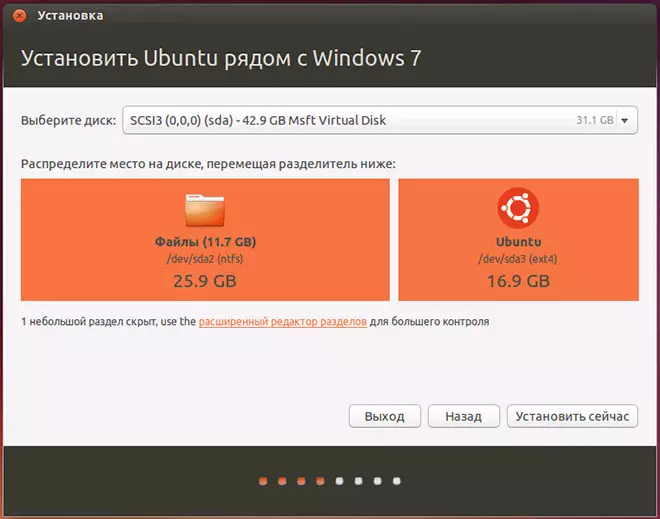
Lè ou klike sou "Mete Koulye a,", ou pral montre yon avètisman ki nouvo disk pral kreye kounye a, ak gwosè a nan tan lontan an epi li ka pran yon tan long (depann sou degre nan travay ki gen kapasite, osi byen ke fwagmantasyon li yo) . Klike sou "Kontinye".
Apre kèk (diferan, pou diferan òdinatè, men anjeneral pa lontan) yo pral mande w yo chwazi estanda rejyonal pou Ubuntu - zòn tan ak Layout klavye.
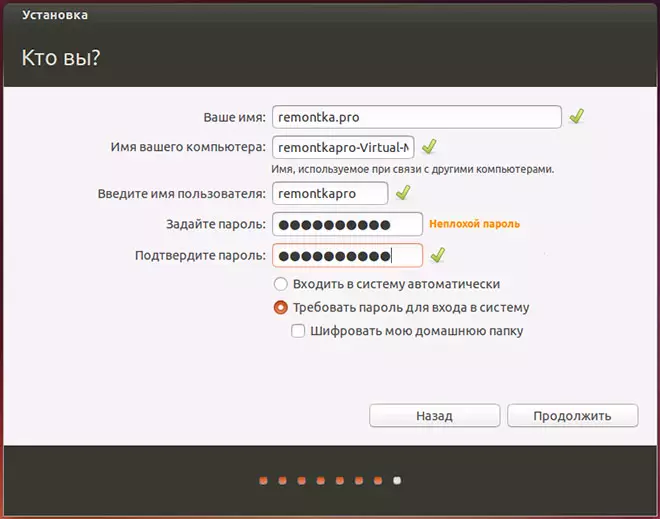
Pwochen etap la se kreye yon itilizatè Ubuntu ak modpas. Pa gen anyen ki konplike isit la. Apre ranpli, klike sou "Kontinye" ak enstale Ubuntu tèt li sou yon òdinatè. Byento ou pral wè yon mesaj ki se enstalasyon an ranpli ak òf la rekòmanse òdinatè a.
Konklizyon
Se tout. Koulye a, apre yo fin òdinatè a te rdemare, ou pral wè Ubuntu meni an seleksyon bòt (nan diferan vèsyon) oswa fenèt yo, ak Lè sa a, apre yo fin k ap antre nan modpas itilizatè a, koòdone nan sistèm opere tèt li.
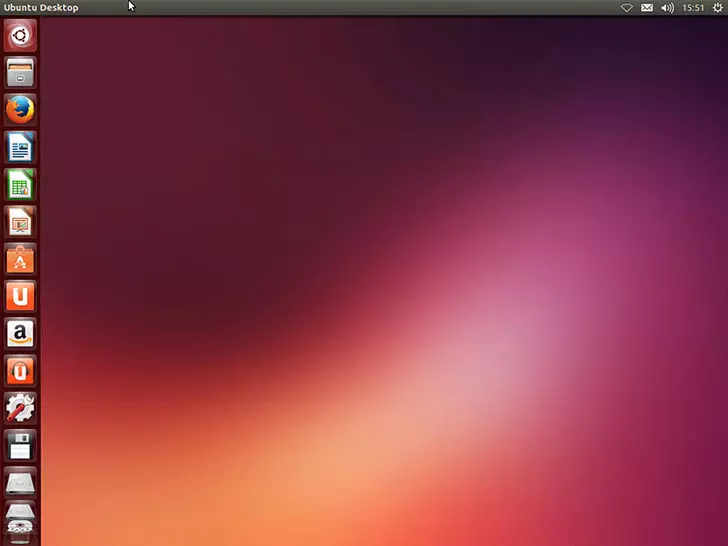
Etap sa yo enpòtan yo nan konfigirasyon koneksyon entènèt la, epi bay eksplwatasyon nan download pakè ki nesesè yo (ki li pral rapòte tèt li).
